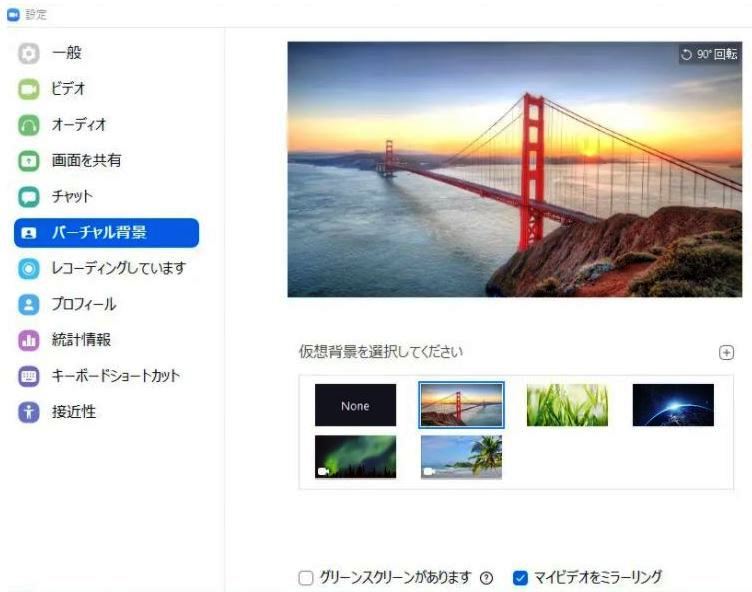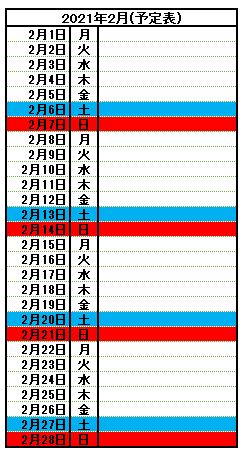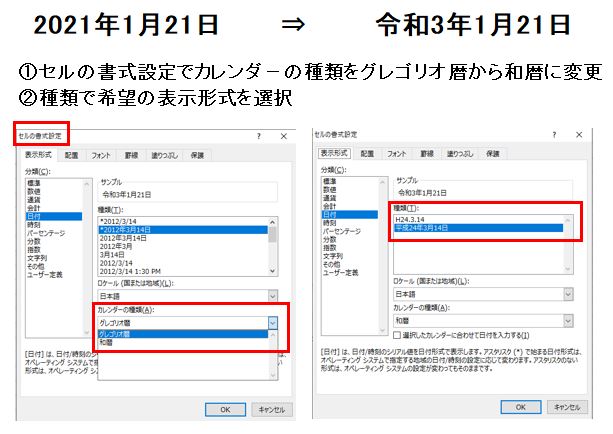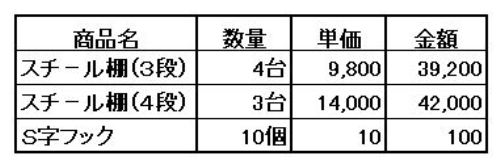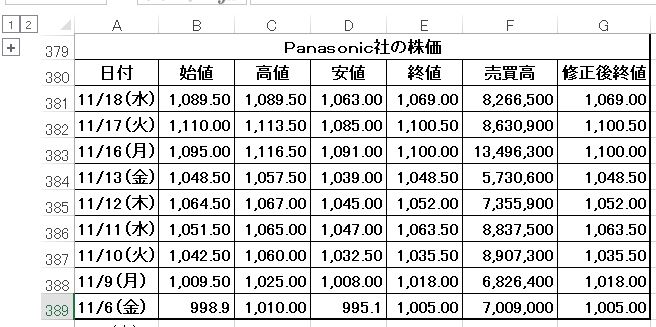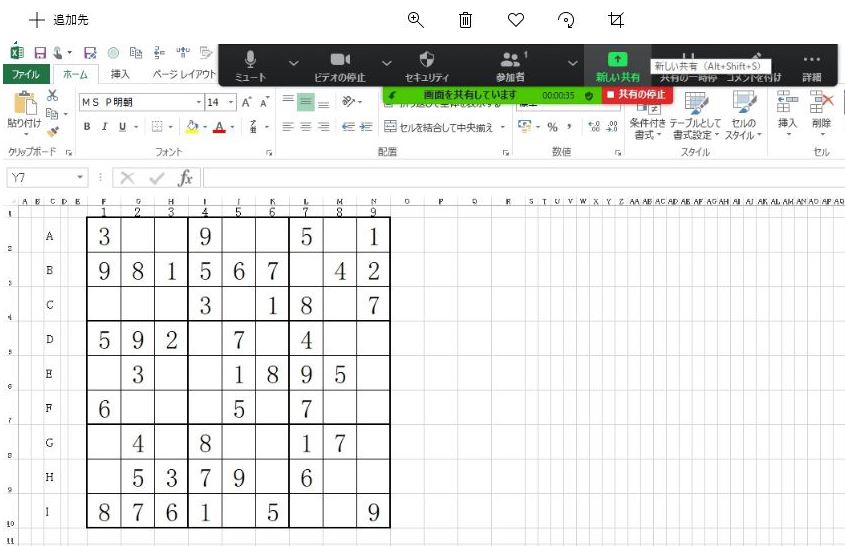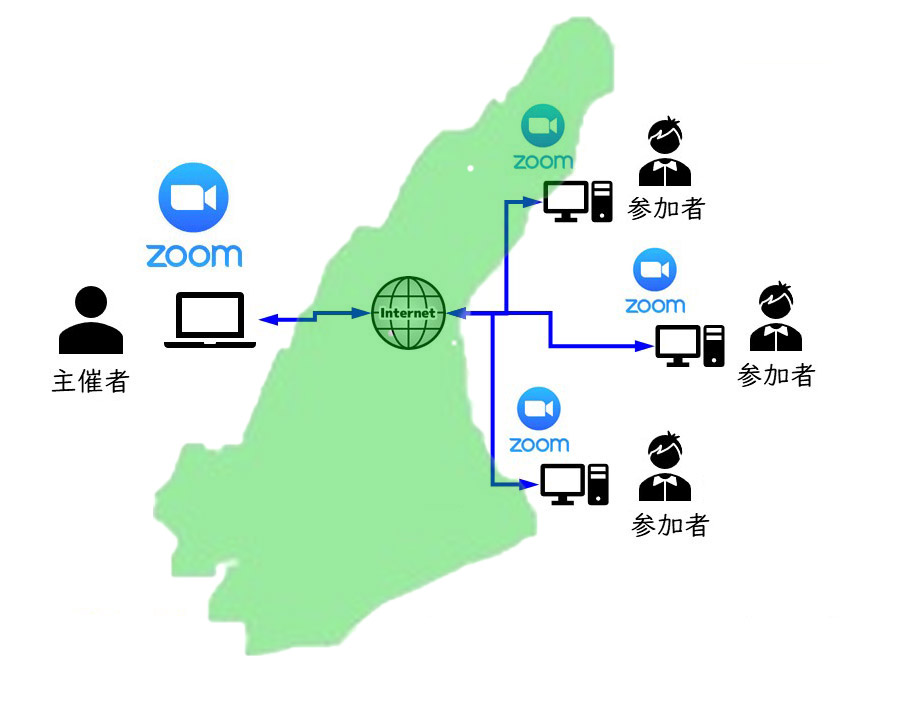|
|
|||
|
2021 |
画像をクリックしてください |
参加数: |
7名(オンラインで自宅より参加) オンラインでzoomの背景に任意の画像を使用できるバーチャル背景について学ぶ ① 事前にメ-ル送信のバーチャル背景を設定する方法に基づき使用 パソコンのスペックが動作環境を満たしているか確認 ② バーチャル背景を設定する方法の説明 ・zoomに掲載されている画像を使用(左図) ・自身で用意した画像を使用 事前設定者を含め出席者7名中6名がバーチャル背景表示可となりました ※後半の部でさまざまなことを気楽に話す雑談会を行い盛り上がりました |